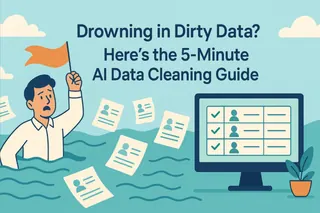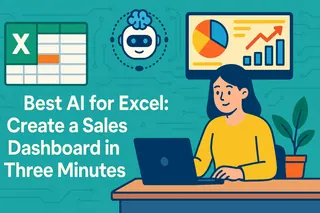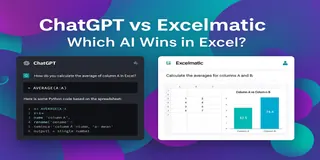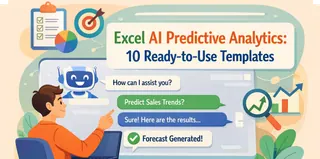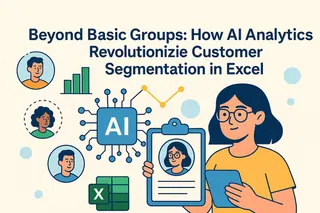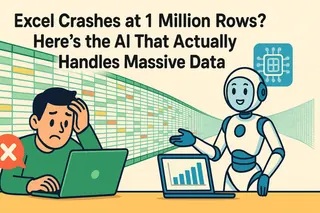核心要點
- 傳統Excel工作流程(Power Query/樞紐分析表)不能算自動化,維持其運轉需耗費大量人力時間與精力
- 不可否認,超過一半的數據工作時間都浪費在數據準備階段,導致缺乏高價值分析與洞見
- 新一代AI工具將Excel從「過程」升級為「目標」,真正實現了流程自動化
在數據驅動時代,數據會說話,有效處理Excel數據報表對決策至關重要。但該如何建立報表?
多數人包括我自己,腦中首先浮現的可能是函數、Power Query與樞紐分析表。這些大多時候能解決我們的數據處理問題,但這種方式最大問題在於步驟繁瑣,每次數據變動都需要調整函數。
當問題發生時,排查與修正需要從頭來過,耗費大量時間。
難怪有人說,我們花費80%精力在合併、清理與對齊數據的機械勞動上,真正用於分析與洞察的時間不足20%。現在,是時候打破這個循環了。
傳統工作流程的局限性
要理解新一代AI方法的突破,我們可以先回顧傳統工作流程。傳統工作流程的每個步驟都存在明顯效率問題:
- 數據整合:使用Power Query合併多源表格需手動配置一系列查詢步驟,繁瑣過程易因源數據變動而中斷
- 數據清理:透過
TRIM、SUBSTITUTE等函數建立的處理邏輯與規則缺乏靈活性,無法處理格式錯誤等異常數據 - 數據分析:
SUMIFS、VLOOKUP等函數過於僵化,樞紐分析表雖具多維分析能力,但互動性有限,無法滿足靈活快速的即時查詢需求
不難看出,傳統工作流程是人服務機器,而AI驅動的自動化則是讓機器服務人。
AI驅動的Excel自動化
目前市面上湧現了不少解決Excel問題的AI工具,我個人試用了幾款,發現各有優劣。但真正讓我驚艷的一款產品——"excelmatic"——在易用性與專業度之間取得了良好平衡。
透過簡單對話,它就能完成從合併多表、清理數據到複雜計算、圖表生成的完整工作流程。下面我將展示這種新工作模式的運作方式。
第一步:數據融合與預處理
無需單獨配置查詢腳本,只需上傳檔案並下達指令:
「合併這三個表格。以'訂單ID'為主鍵進行去重,將'訂單日期'欄位統一為YYYY-MM-DD格式,並確保'銷售金額'欄位為純數值類型。」
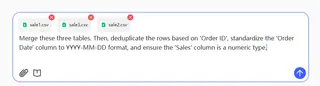
AI能直接理解指令背後的業務意圖,自主完成數據對齊與標準化工作。這取代了以往零散且線性的操作步驟。
第二步:探索式分析
數據準備就緒後,分析過程自然變得輕鬆。你可以提出任何問題,無需使用函數或公式。例如:
- 提問:「按'銷售區域'分組,彙總'銷售收入'與'利潤'」
- 提問:「從上述結果中,找出'利潤'最高的前10名產品,並計算其利潤貢獻度」
- 提問:「切換分析視角,按'銷售經理'維度計算平均訂單價值與總訂單量」
這種對話式溝通分析,有效克服了傳統分析方式的缺點,賦予分析師更多思考空間,提供更全面的分析視角。
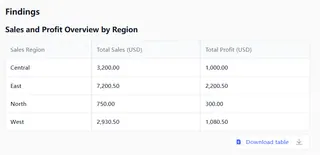
第三步:從數據到洞見
AI的價值不僅在計算,更在於可視化呈現數據。例如:
「為各區域銷售數據生成長條圖」
「基於當前利潤分析表,生成兩句話的總結,指出表現最佳的區域與產品」
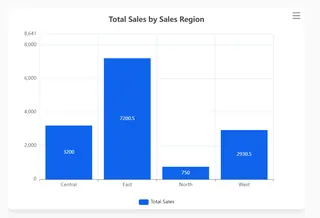
圖表可視化為你的洞見與分析提供了更具體的佐證。
從執行者到策略分析師
兩種不同的數據分析方式,重新定義了分析師的角色:
- 傳統方式:分析師是工具的執行者,其價值在於對工具流程細節的掌控
- AI方式:分析師是業務的提問者,其價值在於提出正確問題與做出高質量決策
真正的「自動化報表」最終目的不是讓機器更快重複人類動作,而是讓人從低階執行任務中解放,專注於更高層次的策略思考。一旦卸下數據準備的負擔,分析師才能真正開始回答驅動業務成長的關鍵問題。
常見問題解答(FAQ)
1. 將公司數據上傳至AI平台的安全性如何保障? 專業工具(如Excelmatic)通常採用銀行級加密措施。選擇平台時務必審查其安全協議,對高度敏感數據應優先選擇支持私有化部署的方案。
2. AI工具會完全取代Power Query和VBA嗎? 它們是互補而非取代關係。Power Query/VBA是建構穩定數據管道的「工程師」,而AI工具則是靈活的「分析師助手」,擅長處理變化與臨時性分析需求。
3. 如何驗證AI計算結果的準確性? AI計算結果需要驗證,優秀的工具(如Excelmatic)可讓您查看每個處理步驟,確保流程可追溯。
立即免費試用excelmatic,體驗從繁瑣執行到策略洞察的價值躍升。